如何进入iPad的恢复模式
2024-12-26 12:01:14来源:9gapp编辑:佚名
当你需要修复ipad遇到的问题时,进入恢复模式是一个非常有效的方法。无论是软件故障、系统崩溃还是其他技术问题,恢复模式都能帮助你将ipad恢复到出厂设置或重新安装ios系统。以下是详细的步骤和注意事项,帮助你顺利进入ipad的恢复模式。
准备工作
在开始之前,请确保你的ipad电量充足,至少达到50%以上。此外,建议提前备份重要数据,因为进入恢复模式后,ipad将会被重置,所有数据都将被清除。如果你已经连接了wi-fi或者有可用的itunes,那么你可以直接通过电脑来完成ipad的恢复操作。
通过设备本身进入恢复模式
1. 关闭ipad:首先,你需要确保ipad是处于关闭状态。按住ipad顶部的电源按钮直到出现“滑动以关机”的提示,然后滑动屏幕上的滑块来关闭ipad。

2. 同时按下home键和电源键:接着,同时长按home键(对于无home键的ipad型号,则为侧边按钮)和电源键几秒钟。对于不同型号的ipad,具体的操作可能会有所不同,请根据自己的ipad型号进行调整。
3. 释放按键:当屏幕上出现恢复模式的提示时,立即松开这两个按键。此时,你应该能看到一个连接itunes的界面,表明ipad已成功进入恢复模式。
通过itunes或finder恢复
1. 连接ipad到电脑:使用usb线将ipad连接到一台运行着最新版本itunes(或mac上的finder)的电脑上。
2. 打开itunes或finder:一旦ipad被识别,itunes(或finder)会弹出一个警告窗口,提示它检测到了一个处于恢复模式的ipad。
3. 选择恢复选项:点击“恢复ipad”按钮。itunes或finder将会下载最新的ipad操作系统,并将其安装到你的设备上。这个过程可能需要一些时间,具体取决于网络速度和ipad的大小。
4. 等待恢复完成:在恢复过程中,不要断开ipad与电脑的连接。一旦恢复完成,ipad将会自动重启,并且设置过程将会像新购买的ipad一样重新开始。
注意事项
- 进入恢复模式会导致ipad的数据丢失,因此请务必在操作前做好数据备份。
- 如果你的ipad无法正常启动,可能是因为硬件故障。这种情况下,建议联系苹果官方客服或授权服务提供商寻求帮助。
- 确保你的电脑运行的是最新版本的itunes或finder,以便能够正确地识别并处理ipad的恢复模式。
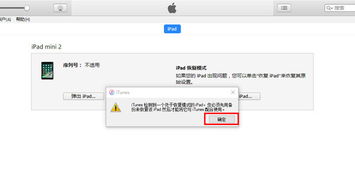
通过以上步骤,你就可以轻松地将你的ipad带入恢复模式,并解决大多数软件相关的问题。记住,在进行任何操作之前,做好充分的准备总是明智的选择。









